
  |  | ||
Kullanıcı damgası olarak kullanılan bir görüntüyü tarar.
Damga görüntülerinin aralığı yükseklikte 10 - 297 mm (0,4 - 11,7 inç) ve genişlikte 10 - 432 mm (0,4 - 17,0 inç)'dir. Buna rağmen, eğer değer (5.000 mm2, 7,75 inç2) alanını aşıyorsa, otomatik olarak alan aralığı dahilinde düzeltilir.
Dört taneye kadar sıkça kullanılan görüntü hafızada saklanabilir.
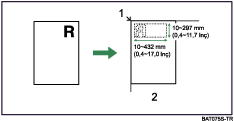
Taban noktası
Şaryo camı
[Kullanıcı Araçları/Sayaç] tuşuna basın.
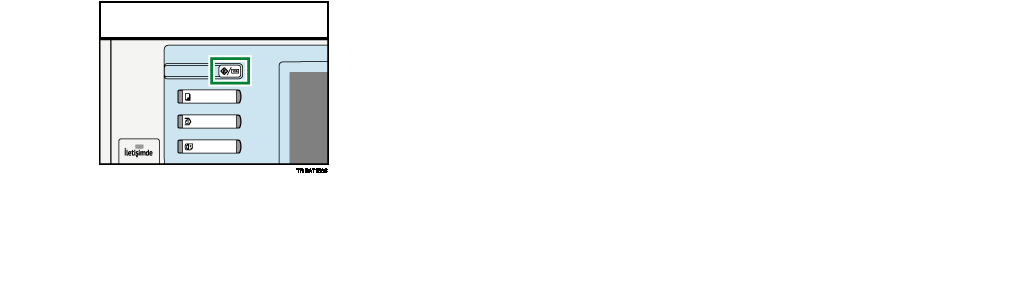
[Fotokopi / Doküman Sunucusu Özellikleri] öğesine basın.
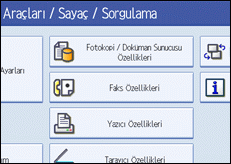
[Damga] öğesine basın.
[Kullanıcı Damgası] öğesine basın.
[Damgayı Programla / Sil] öğesine basın.
[Program] öğesine basın ve programlamak istediğiniz damga numarasına basın.
Sayı tuşlarıyla kullanıcı adını (on karaktere kadar) girin ve daha sonra [OK] öğesine basın.
Sayı tuşlarıyla damganın yatay uzunluğunu girin ve daha sonra [![]() ] öğesine basın.
] öğesine basın.
Sayı tuşlarıyla damganın yatay uzunluğunu girin ve daha sonra [![]() ] öğesine basın.
] öğesine basın.
Kullanıcı damgası orijinalini şaryo camı üzerine yerleştirin ve daha sonra [Taramayı Başlat] öğesine basın.
Orijinal taranır ve damga kaydedilir.
[Çıkış] öğesine basın.
[Çıkış] öğesine basın.
Ekran, Kullanıcı Araçları/Sayaç/Sorgula ekranına geri döner.
[Çıkış] öğesine basın.
Ayarlardan çıkar ve kopyalamaya hazırlanır.
![]()
![]() 'ye sahip damga numaralarının halihazırda ayarları vardır. Henüz kaydedilmemiş damga numaraları "Programlanmadı" olarak işaretlenir.
'ye sahip damga numaralarının halihazırda ayarları vardır. Henüz kaydedilmemiş damga numaraları "Programlanmadı" olarak işaretlenir.
Damga numarası zaten kullanılıyorsa, makine bunun üzerine yazmak isteyip istemediğinizi sorar. [Evet] veya [Durdur] öğesine basın.
Üzerine yazılmış bir damgayı geri yükleyemezsiniz.
Kullanıcı damgası programlanırken orijinaller ADF'den taranamaz.
Metnin nasıl girileceği hakkında ayrıntılar için, bkz. Makine Hakkında.